Изрязване на снимки онлайн
Има много различни услуги за изрязване на снимки, като се започне с най-простите, предназначени специално за тази операция и завършва с пълноправни редактори. Можете да изпробвате няколко опции и да изберете този, който ви харесва, за постоянна употреба.
съдържание
Trim Опции
В този преглед се засягат различни услуги - в началото ще бъдат разгледани най-примитивните и постепенно ще се преминем към по-напредналите. След като сте се справили с възможностите си, можете да извършвате операции по изрязване на снимки без помощта на допълнителни програми.
Метод 1: Photofacefun
Това е най-лесната услуга за изрязване на изображение. Нищо излишно - само тази операция.
- За да започнете, ще трябва да изтеглите изображението, като използвате същия бутон.
- След това изберете района, който искате да изрежете, и кликнете върху бутона "Напред" .
- Запазете резултата на компютъра, като кликнете върху бутона "Изтегляне" .
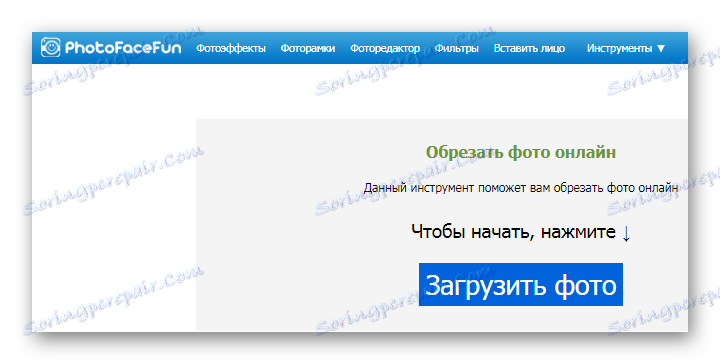
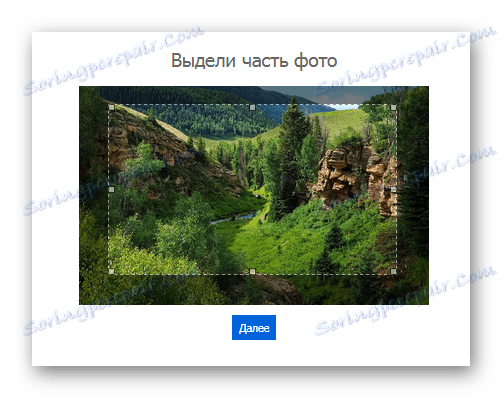
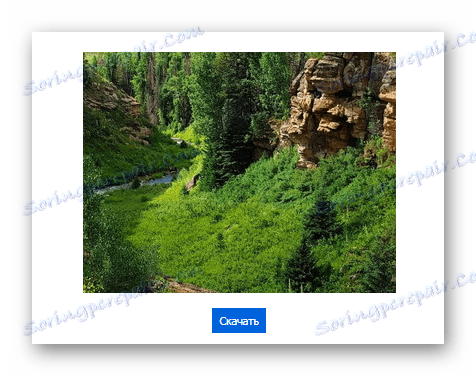
Метод 2: Конвертиране на моя образ
Тази опция е много удобна за използване и трябва да се отбележи, че има добра скорост на изтегляне.
Отворете услугата "Преобразуване на моята снимка"
- Всички операции се извършват в един прозорец, първо за да заредите снимка в услугата, която кликнете върху бутона "Качване на снимка" , след което изображението се показва на определено място.
- След това изберете частта, която искате да изрежете, и кликнете върху "Запазване на селекцията" . Услугата незабавно започва да изтегля обработения графичен файл.
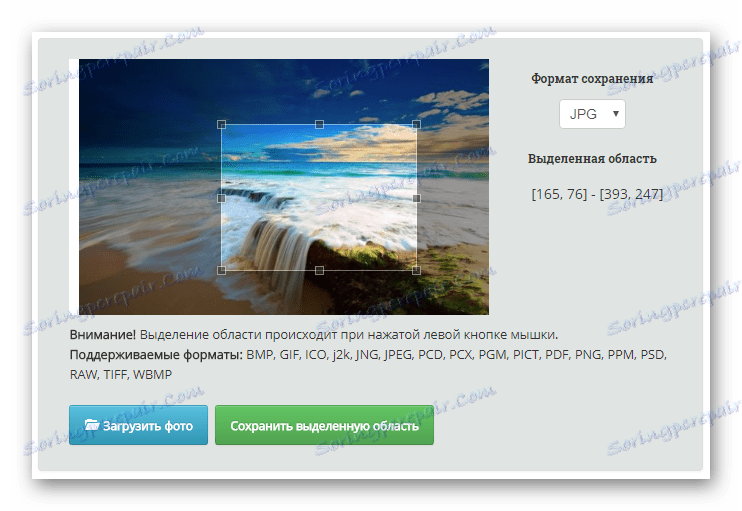
Метод 3: Avazun Photo Editor
Тази услуга вече може да бъде приписана на категорията пълноправни редактори с допълнителни функции.
Отидете на редактора на снимки Avazun
За да качите файла си, направете следното:
- Кликнете върху бутона "Качване на изображение" .
- След това отидете в секцията "Изрязване" .
- Изберете района, който искате да изрежете.
- Кликнете върху бутона "Запазване" .
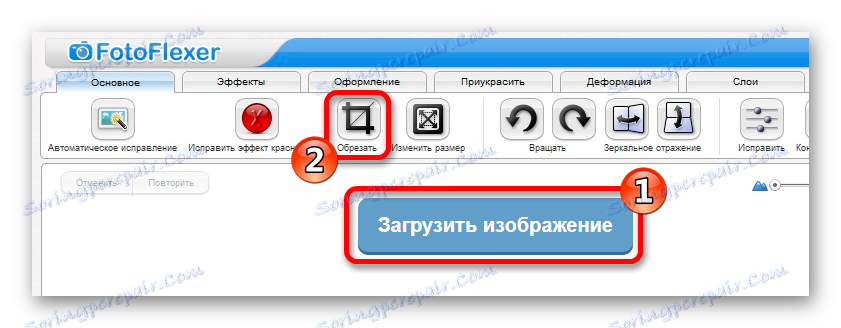
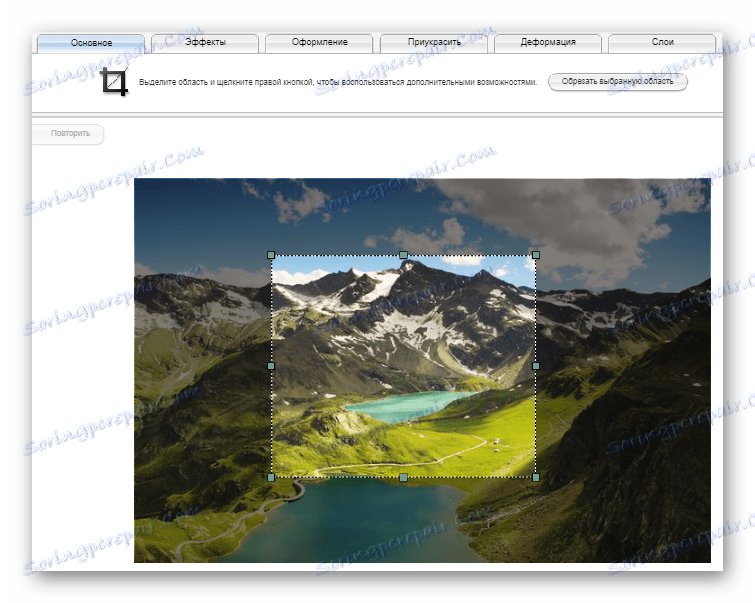
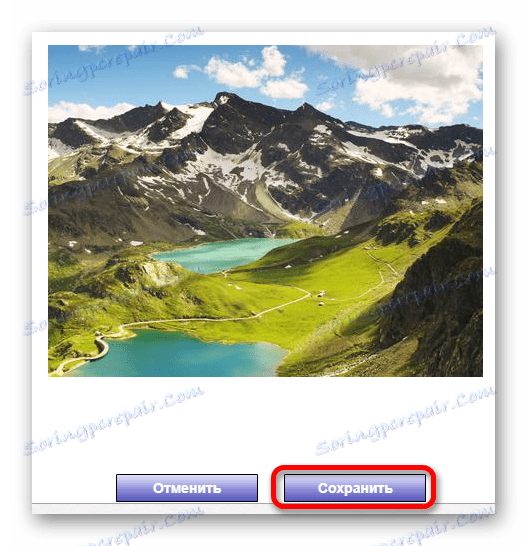
След това Avazun ще ви помоли да изтеглите обработения резултат.
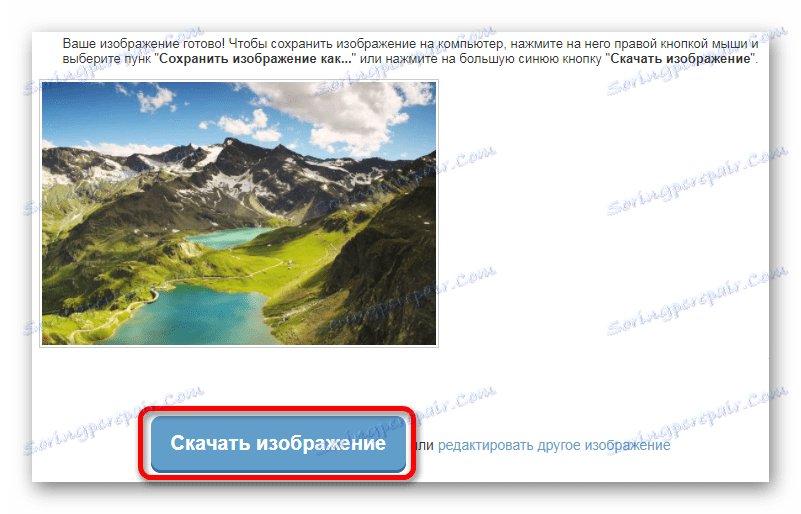
Метод 4: Редактор на авиационни снимки
Тази услуга е основната идея на Adobe и предлага различни функции за редактиране на снимки онлайн. Между тях, разбира се, се изрязва изображението.
Отидете на редактора на снимки Aviary
- Отидете на сайта на услугата, отворете редактора, като кликнете върху бутона "Редактирай снимката" .
- Изберете подходящата опция, като кликнете върху съответната снимка.
- След като изтеглите снимката, отидете в секцията за изрязване, като кликнете върху нейната икона.
- Редакторът предлага различни предварително зададени шаблони за рязане, използване или избор на област произволно.
- Кликнете върху бутона "Запазване" .
- В следващия прозорец изберете иконата за изтегляне, за да изтеглите резултата от реколтата.
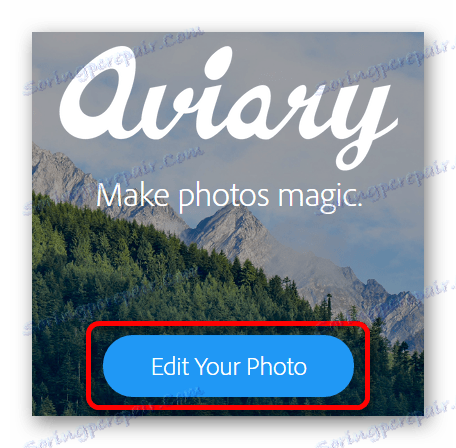
Авиацията ще предлага три възможности за качване на изображение. Първият от горепосоченото предлага просто отваряне на файл от компютъра, двата долни се изтеглят от услугата Creative Cloud и снимка от камерата.
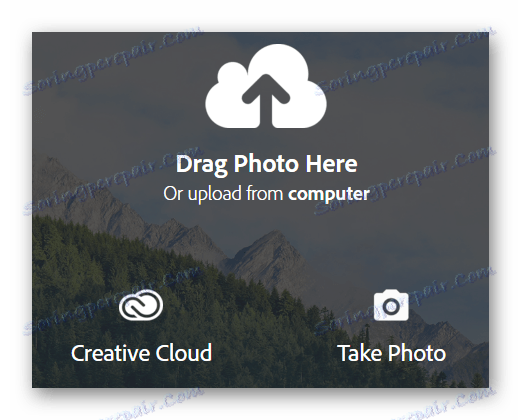
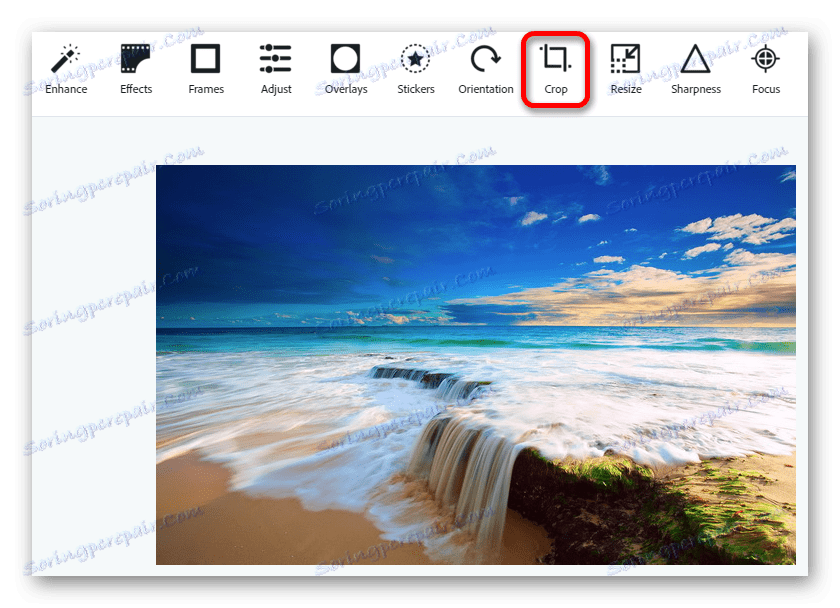
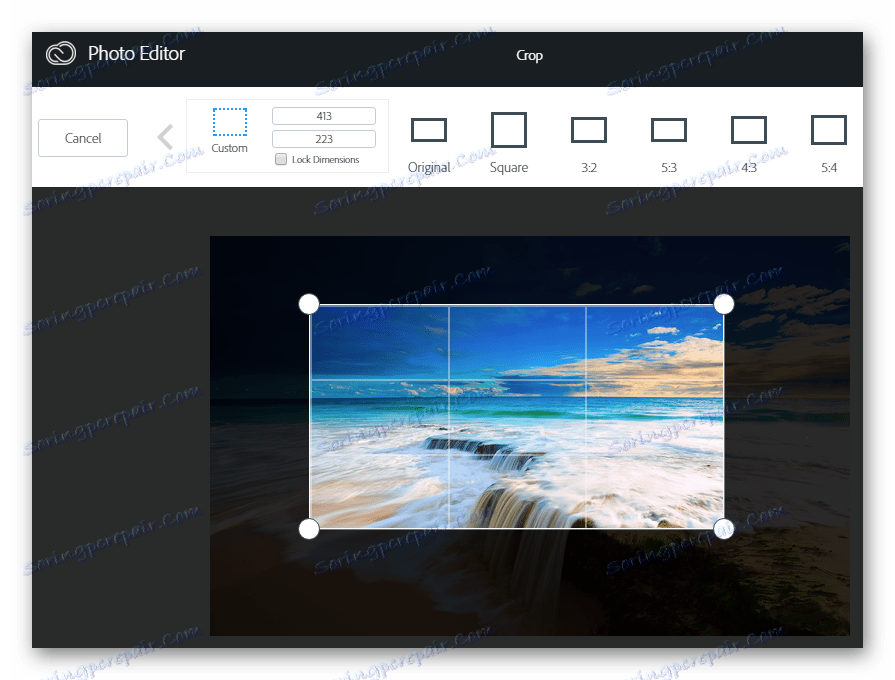
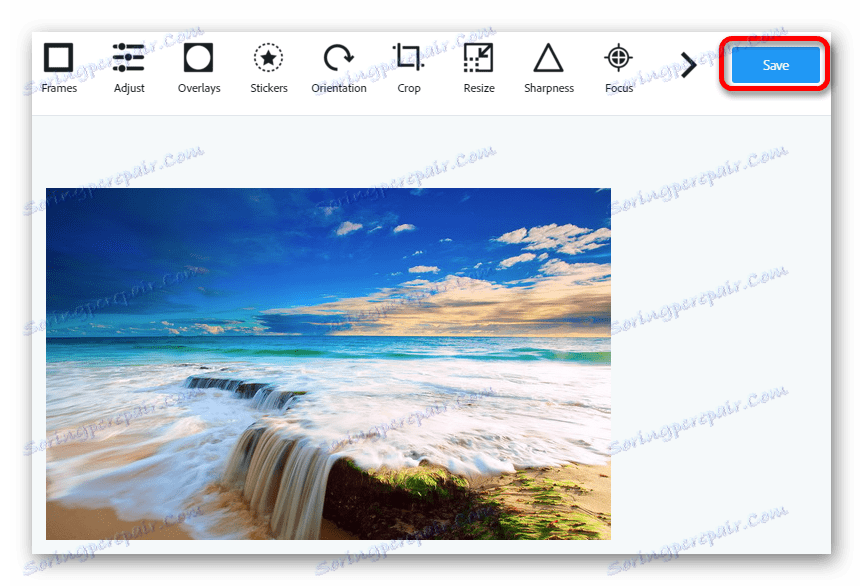
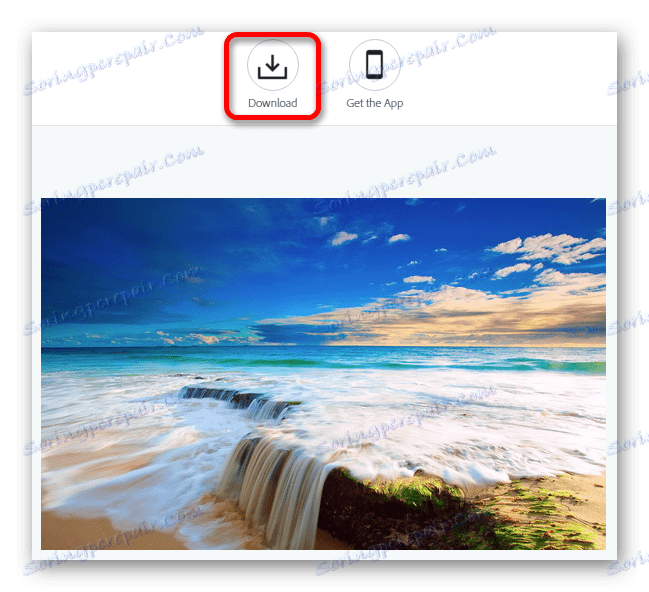
Метод 5: Редакторът на снимките в Avatan
Тази услуга има много функции и може да помогне и при изрязването на снимки.
- На страницата на уеб приложението кликнете върху "Редактиране" и изберете къде искате да изтеглите изображението. Има три варианта - от социални мрежи VKontakte и Facebook , и зареждане от компютъра.
- В менюто на редактора кликнете върху елемента "Изрязване" и изберете желаната област.
- Кликнете върху бутона "Запазване" след избиране.
- Изберете формата и качеството на снимката, която ви е удобна. Кликнете върху "Запазване" отново.
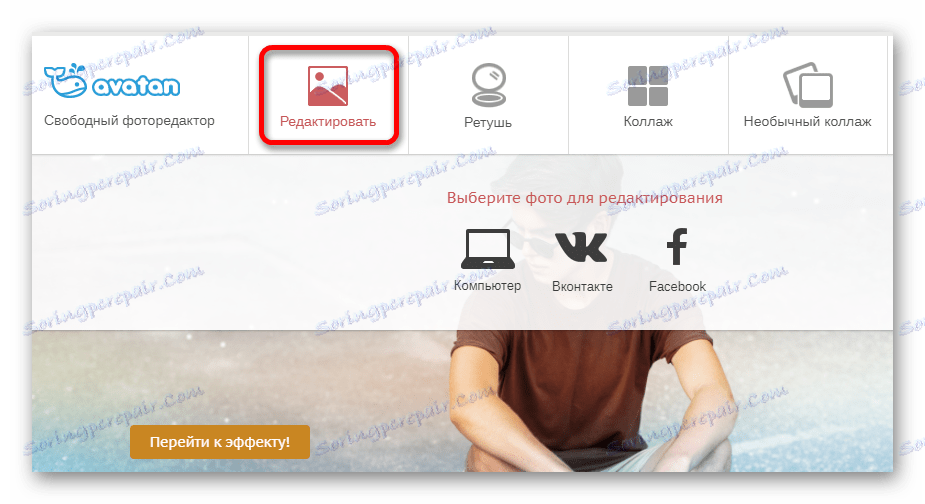
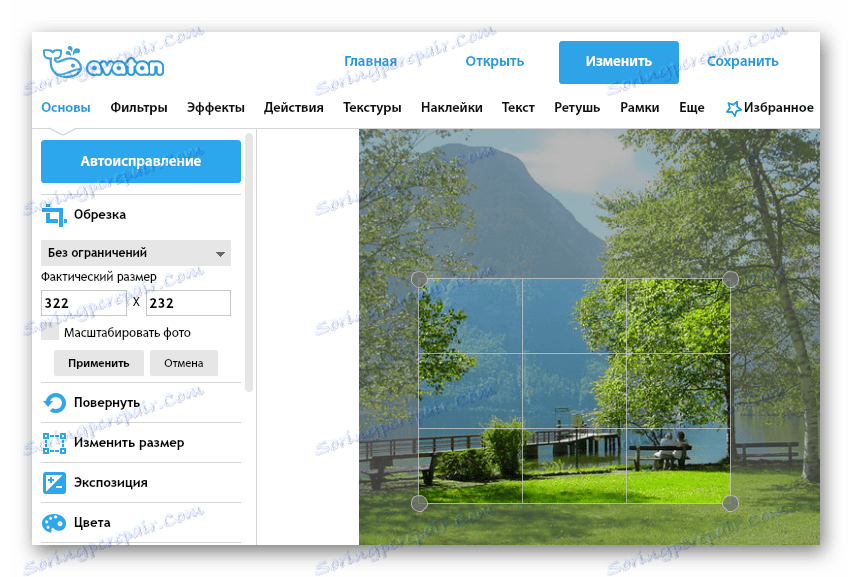
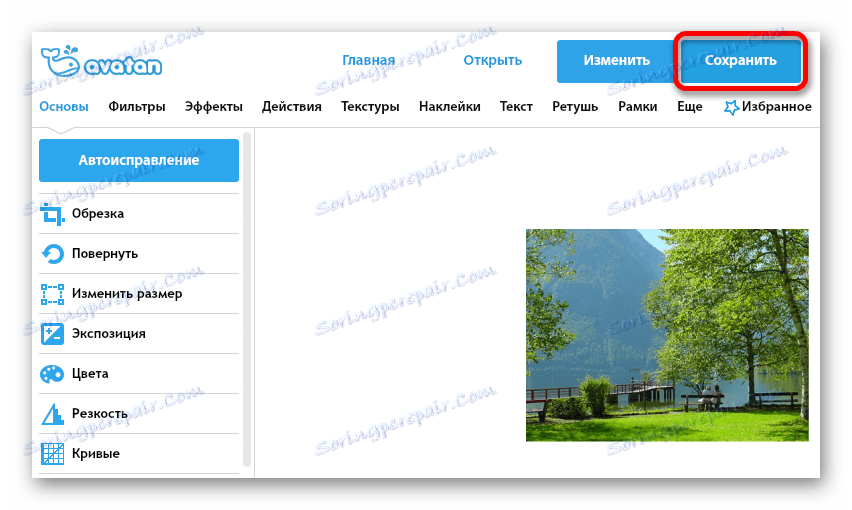
Ще се покаже прозорец с настройките за запазване на файла.
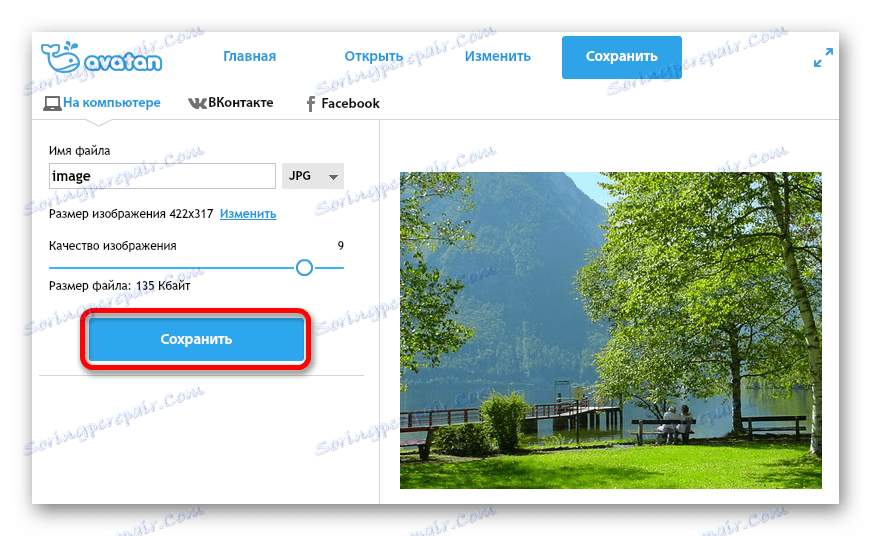
Тук, може би, и всички най-често срещани опции за изрязване на снимки онлайн. Можете да направите своя избор - да използвате най-простите услуги или да изберете версия с пълнофункционални редактори. Всичко зависи от конкретната ситуация и удобството на самата услуга.